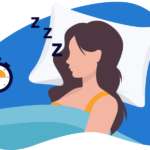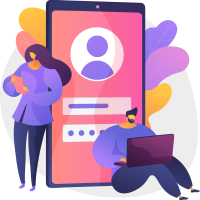[ad_1]
WhatsApp’ta video ve fotoğraf indirirken hatalarla karşılaşmak sinir bozucu olabilir. WhatsApp kararlılığıyla bilinse de ara sıra sorunlar ortaya çıkabilir. Neyse ki, bu sorunu çözmek için etkili çözümler var. Bu kılavuzda, bu çözümleri açıklayacağız ve sorunu çözmek için gerekli adımlarda size yol göstereceğiz. WhatsApp indirme sorununuzu çözmek için sonuna kadar bizimle kalın!
WhatsApp’tan video ve fotoğraf indirirken hata oluştu: adım adım nasıl düzeltilir?
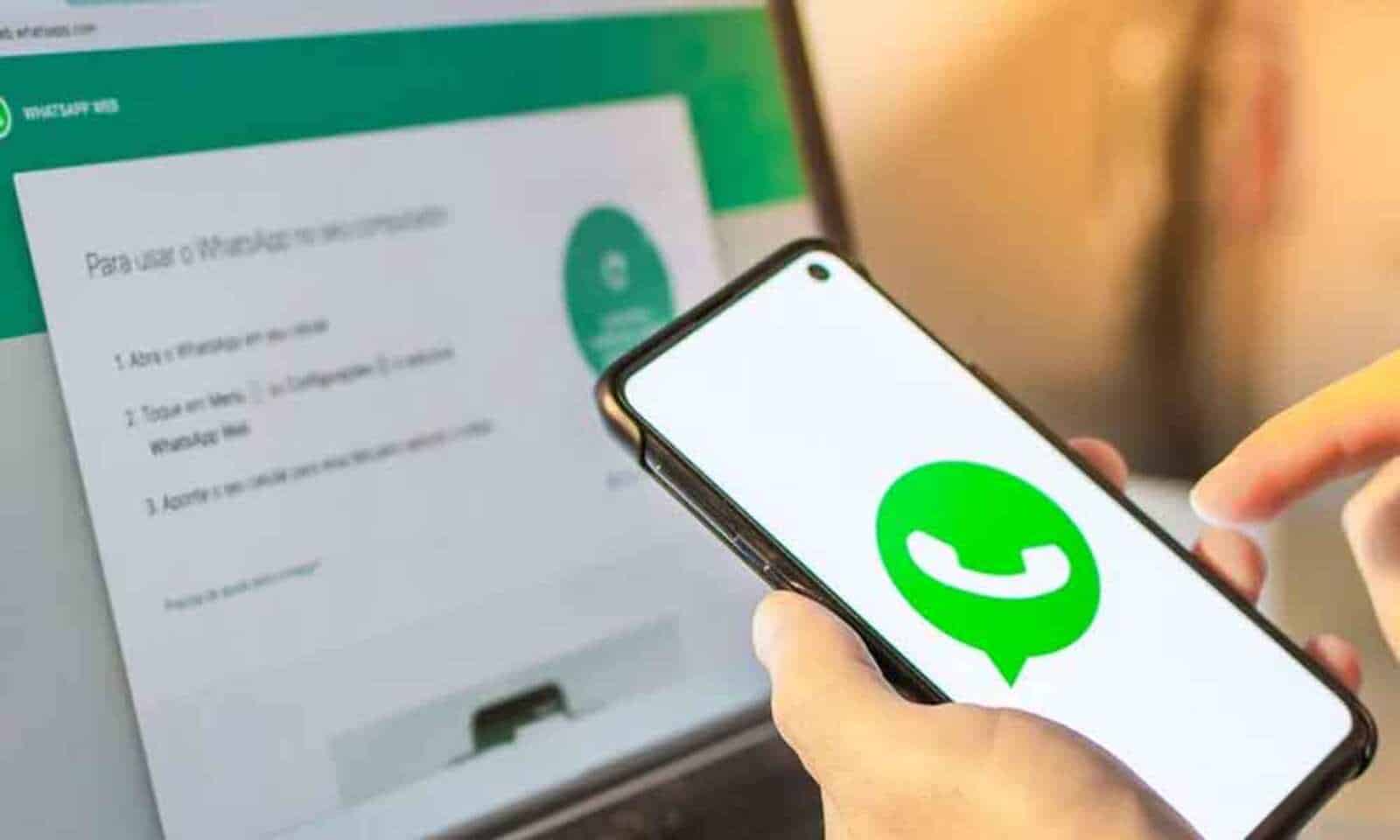
1. İnternet bağlantınızı kontrol edin:
İnternet bağlantınızı kontrol ederek başlayın. Durumu değerlendirmek için şu adımları izleyin:
- Evde veya işte yüksek hızlı bir ağa bağlanmak için WiFi’yi etkinleştirin. Mümkün olduğunda, WhatsApp verilerini indirmek için kablosuz ağları kullanın.
- Mobil verinin devre dışı olup olmadığını doğrulayın. İstemeden mobil veriyi kapatmış olabilirsiniz, bu da evinizdeki Wi-Fi ağınızdan çıktığınızda WhatsApp hizmetine bağlanmanızı engeller.
- Diğer cihazlara ve uygulamalara bağlanmayı deneyin. Doğru çalışıp çalışmadıklarını görmek için diğer hizmetleri test edin. Örneğin, Telegram’dan dosya indirmeyi deneyin veya daha önce kurduysanız WhatsApp’a başka bir cihazla erişin. Bu testlerin yapılması, herhangi bir WiFi ağının veya mobil veri arızalarının belirlenmesine yardımcı olacaktır.
2. Ağ kapsamını iyileştirin:
Mobil veri ağında veya WiFi’de yetersiz kapsama, WhatsApp’ta resim ve video indirirken hatalara neden olabilir. Diğer uygulamalarla ilgili sorunlarla karşılaşmasanız da, zayıf bir sinyal videolar gibi büyük medya dosyalarının indirilmesini engelleyebilir.
- Sorun evinizdeki WiFi ile ilgiliyse, sinyali iyileştirmek için yönlendiricinin yerini değiştirmeyi, bir tekrarlayıcı satın almayı veya bir örgü ağ oluşturmayı düşünün.
- Mobil verilerinizle sürekli olarak sinyal sorunları yaşıyorsanız, yardım için mobil servis sağlayıcınızın teknik destek ekibine danışın.
3. Cihazınızı yeniden başlatın:
Cihazınızı yeniden başlatmak, WhatsApp videolarını ve fotoğraflarını indirmenizi engelleyen sorun da dahil olmak üzere çeşitli sorunları çözebilir. Güç düğmesine basın ve yeniden başlatma seçeneğini seçin. İşlemin tamamlanmasını bekleyin ve ardından dosyalarınızı tekrar indirip indiremeyeceğinizi kontrol edin.
4. Telefonunuzda yer açın:
Telefonunuzda yetersiz depolama alanı da yeni dosyaların indirilmesini engelleyebilir. Aşağıdaki adımları izleyerek WhatsApp sorununun nedeninin bu olup olmadığını kolayca belirleyebilirsiniz:
- Cihazınızın ayarlarına erişin ve depolama bölümüne gidin. Bu, cihazınızın markasına bağlı olarak Bakım, Sistem veya Bu telefon hakkında bölümünde bulunabilir.
- Cihazınızın dahili belleğinin dolu olup olmadığını belirlemek için verilen bilgileri kontrol edin. Öyleyse, Android cihazınızda yer açın ve WhatsApp’ta aldığınız video ve fotoğrafları indirmeyi deneyin.
5. WhatsApp’ı güncelleyin:
Ayrıca, WhatsApp’ın eski sürümleri indirme hatalarına katkıda bulunabilir. Google Play Store’u ziyaret edin, hesabınızın profil resmine dokunun ve “Uygulamaları ve cihazı yönet”i seçin. Ardından, güncellemeler bölümüne gidin ve WhatsApp için mevcut güncellemeleri kontrol edin.
- Otomatik güncellemeler devre dışıysa, kullandığınız sürüm eski olabilir. Geliştiricilerin, hataları gidermek için yeni sürümler yayınladığını unutmayın.
- Uygulama mağazasına erişiminiz yoksa, WhatsApp’ı resmi web sitesinden indirebilirsiniz.
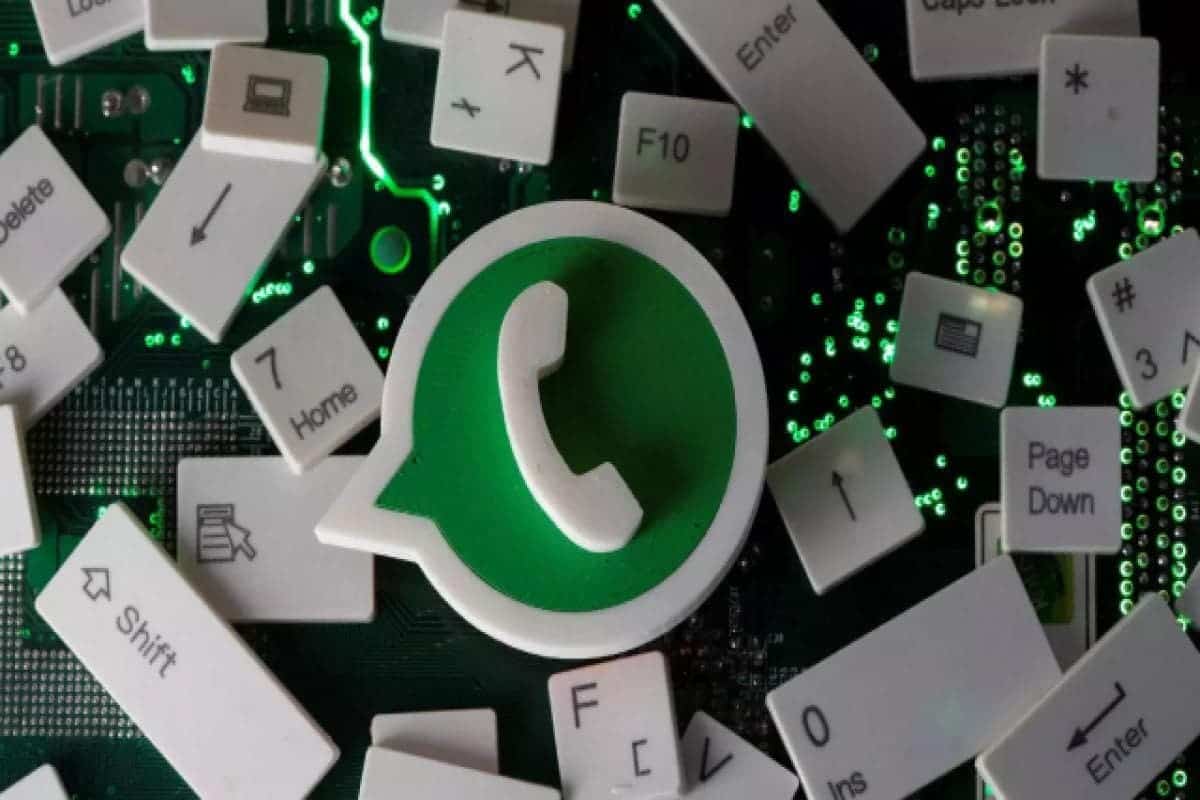
6. Hizmetin durumunu kontrol edin:
WhatsApp zaman zaman hizmet kesintileri yaşar. Platformun durumunu kontrol etmek için iki seçeneğiniz vardır:
Haftanın Gizchina Haberleri
- Popüler hizmetlerdeki arızaları tespit etmeye adanmış bir web sitesi olan Downdetector’ı kullanın. Burada diğer kullanıcılardan gelen raporları bulabilir ve genel bir WhatsApp hatası olup olmadığını belirleyebilirsiniz.
- Twitter veya özel medya gibi sosyal medya platformlarını izleyin
7. Telefonunuzun Tarih ve Saatini Değiştirin
Telefonunuzun tarih ve saati yanlışsa, WhatsApp’tan dosya indirirken sorunlara neden olabilir. Tarih ve saatinizin doğru olduğundan emin olmak için şu adımları izleyin:
- Cihazınızda Ayarlar uygulamasını açın.
- “Tarih ve saat” üzerine dokunun.
- “Otomatik tarih ve saat” seçeneğinin açık olduğundan emin olun.
- “Otomatik tarih ve saat” seçeneği açık değilse, açmak için üzerine dokunun.
8. Üçüncü Taraf Dosya Yöneticisi Kullanın
Hala WhatsApp’tan video ve fotoğraf indirirken sorun yaşıyorsanız, üçüncü taraf bir dosya yöneticisi kullanmayı deneyebilirsiniz. Üçüncü taraf bir dosya yöneticisi, dosyaları WhatsApp’tan manuel olarak indirmenize izin verecektir. Bunu yapmak için şu adımları izleyin:
- Cihazınıza üçüncü taraf bir dosya yöneticisi yükleyin.
- Üçüncü taraf dosya yöneticisini açın.
- WhatsApp klasörüne gidin.
- İndirmek istediğiniz videoyu veya fotoğrafı bulun.
- Video veya fotoğrafa dokunun
9. WhatsApp Önbelleğini Temizle
WhatsApp, verileri bazen bozulabilen önbelleğinde depolar. Önbelleği temizlemek bazen dosya indirme sorunlarını çözebilir. WhatsApp’ın önbelleğini temizlemek için şu adımları izleyin:
- Cihazınızda Ayarlar uygulamasını açın.
- Uygulamalar üzerine dokunun.
- Aşağı kaydırın ve WhatsApp’ı bulun.
- Depolama ve önbellek üzerine dokunun.
- Önbelleği temizle üzerine dokunun.
10. WhatsApp’ı Kaldırın ve Yeniden Yükleyin
Önbelleği temizlemek işe yaramazsa, WhatsApp’ı kaldırıp yeniden yüklemeyi deneyebilirsiniz. Bu, hepsini kaldıracak uygulamaverileri ve ayarları, bu nedenle sıfırdan başlamanız gerekecek. WhatsApp’ı kaldırmak ve yeniden yüklemek için şu adımları izleyin:
- Cihazınızda Ayarlar uygulamasını açın.
- Uygulamalar üzerine dokunun.
- Aşağı kaydırın ve WhatsApp’ı bulun.
- Kaldır üzerine dokunun.
- WhatsApp kaldırıldıktan sonra, Google Play Store’a gidin ve tekrar indirin.

11. Depolama Ayarlarınızı Değiştirin
Ayrıca WhatsApp, medya dosyalarının nerede saklanacağını seçmenize olanak tanır. Medya dosyaları varsayılan olarak cihazınızın dahili depolama alanında saklanır. Ancak, cihazınızda yer kalmadıysa, depolama konumunu SD kartınız olarak değiştirebilirsiniz. Bunu yapmak için şu adımları izleyin:
- WhatsApp’ı açın.
- Sağ üst köşedeki üç noktaya dokunun.
- Ayarları şeç.”
- “Depolama ve veriler”e dokunun.
- “Medya depolama” altında “SD kart”ı seçin.
12. Medyayı Otomatik İndirmeyi Kapatın
WhatsApp, Wi-Fi veya mobil veriye bağlandığınızda medya dosyalarını otomatik olarak indirmenize izin veren “Medya otomatik indirme” adlı bir özelliğe sahiptir. Videoları ve fotoğrafları indirirken sorun yaşıyorsanız bu özelliği kapatmayı deneyebilirsiniz. Bunu yapmak için şu adımları izleyin:
- WhatsApp’ı açın.
- Sağ üst köşedeki üç noktaya dokunun.
- Ayarları şeç.”
- “Depolama ve veriler”e dokunun.
- “Medyayı otomatik indirme” altında, “Fotoğraflar” ve “Videolar”ın yanındaki kutuların işaretini kaldırın.
13. WhatsApp Destek ile İletişime Geçin
Yukarıdaki çözümlerin hepsini denediyseniz ve hala WhatsApp’tan video ve fotoğraf indirirken sorun yaşıyorsanız yardım için WhatsApp destek ile iletişime geçebilirsiniz. Bunu yapmak için WhatsApp web sitesine gidin ve “Bize Ulaşın” bağlantısını tıklayın. Daha sonra bir destek bileti gönderebilirsiniz ve WhatsApp en kısa sürede size geri dönecektir.
Çözüm
Sonuç olarak, WhatsApp’tan video ve fotoğraf indirirken sorunlarla karşılaşmanızın birkaç nedeni olabilir. En yaygın nedenler arasında ağ bağlantısı sorunları, telefonunuzda yer olmaması, uygulamanın güncel olmayan sürümleri ve WhatsApp hizmetiyle ilgili sorunlar yer alır. Bu kılavuzda belirtilen adımları izleyerek sorunu teşhis edip çözebilir ve WhatsApp’ın avantajlarından yararlanmaya devam edebilirsiniz. Ancak sorun devam ederse daha fazla yardım için WhatsApp desteğiyle iletişime geçmek her zaman iyi bir fikirdir.
Umarım bu makale, WhatsApp’tan video ve fotoğraf indirme sorununu çözmenize yardımcı olur. Başka bir sorunuz varsa, lütfen aşağıya bir yorum bırakmaktan çekinmeyin.
[ad_2]